- Часть 1. Местоположение не найдено и местоположение недоступно
- Часть 2. Попробуйте восстановить систему FoneLab iOS, если местоположение не найдено
- Часть 3. Попробуйте FoneLab Location Changer, если хотите изменить свое местоположение
- Часть 4. Часто задаваемые вопросы о «Местоположение не найдено» и «Местоположение недоступно»
 Изменитель местоположения FoneLab
Изменитель местоположения FoneLab
Легко и эффективно изменяйте свое местоположение на iPhone, iPad или iPod Touch.
Простое руководство: «Местоположение не найдено» и «Местоположение недоступно»
 Обновлено Лиза Оу / 13 марта 2024 г. 14:20
Обновлено Лиза Оу / 13 марта 2024 г. 14:20Кто-нибудь знает разницу между отсутствием местоположения и отсутствием доступного местоположения? Я поделился местоположением сестры на своем устройстве, чтобы отслеживать ее местоположение и гарантировать, что она всегда в безопасности. Но иногда всякий раз, когда я проверяю, где она находится, появляется сообщение «Местоположение не найдено» или «Ошибка местоположения». Они только одинаковые? И что мне делать, чтобы их удалить? Пожалуйста помоги.
Обмен местоположениями с помощью Find My очень полезен во многих ситуациях. Например, если вы хотите следить за местоположением своих детей или маленьких братьев и сестер в целях безопасности. Или вы встречаетесь с кем-то и сообщаете о своем местоположении через службу «Найти меня», чтобы помочь им быстрее вас найти. Однако ошибки, подобные описанному выше, могут произойти в любое время.
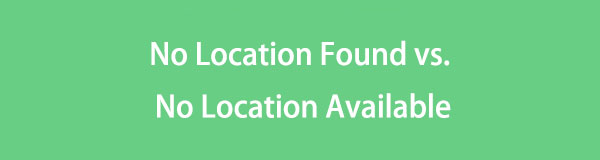
Если на вашем устройстве внезапно появляются упомянутые ошибки определения местоположения, не стоит беспокоиться, поскольку вы нашли соответствующую статью, на которую можно положиться. Проверив следующие части, вы поймете значение и разницу между ошибками «Местоположение не найдено» и «Местоположение недоступно». Затем будут предложены методы, которые помогут вам преодолеть это.

Список руководств
- Часть 1. Местоположение не найдено и местоположение недоступно
- Часть 2. Попробуйте восстановить систему FoneLab iOS, если местоположение не найдено
- Часть 3. Попробуйте FoneLab Location Changer, если хотите изменить свое местоположение
- Часть 4. Часто задаваемые вопросы о «Местоположение не найдено» и «Местоположение недоступно»
Часть 1. Местоположение не найдено и местоположение недоступно
Многие пользователи, незнакомые с ошибками определения местоположения в «Локаторе», думают, что «Местоположение не найдено» и «Местоположение недоступно» — это одно и то же. Однако существуют огромные различия, которые не вызваны схожими обстоятельствами. К счастью, теперь вы можете облегчить свое замешательство по этому поводу.
Во-первых, сообщение «Местоположение не найдено» появляется всякий раз, когда возникает техническая проблема с функцией совместного использования местоположения. Это может быть нестабильное интернет-соединение, активированный режим энергосбережения, выключенное устройство и т. д. Все это могло произойти как на вашем устройстве, так и на устройстве другого человека. Таким образом, появление этой ошибки не означает, что человек на другой стороне перестал делиться с вами своим местоположением. Обычно это происходит непреднамеренно.
С другой стороны, сообщение «Местоположение недоступно» обычно означает, что человек, которого вы пытаетесь найти, перестал делиться своим местоположением. Между тем, по мнению некоторых пользователей, эта ошибка чаще всего появляется на старых устройствах iOS, когда кто-то отключил функцию обмена данными о местоположении. Однако учтите, что также возможно, что эта ошибка произошла из-за того, что сервер Apple не работает, и проблема будет устранена только после ожидания их действий.
Часть 2. Попробуйте восстановить систему FoneLab iOS, если местоположение не найдено
Теперь, когда вы понимаете разницу между «Местоположение не найдено» и «Местоположение недоступно», давайте познакомимся. FoneLab iOS Восстановление системы. Это сторонний инструмент, созданный для устранения более 50 неисправностей устройств iOS, включая iPad и iPhone. Как уже упоминалось, ошибка «Местоположение не найдено» обычно вызвано техническими проблемами, такими как проблемы с iOS. Следовательно, вы можете положиться на эту программу, чтобы исправить ее, особенно если проблема связана с программным обеспечением или системой.
FoneLab позволяет переводить iPhone / iPad / iPod из режима DFU, режима восстановления, логотипа Apple, режима наушников и т. Д. В нормальное состояние без потери данных.
- Исправить отключенные проблемы системы iOS.
- Извлечение данных с отключенных устройств iOS без потери данных.
- Это безопасно и просто в использовании.
Между тем, FoneLab iOS System Recovery предлагает 2 типа восстановления: расширенный и стандартный режимы. Выбор предпочитаемого варианта позволяет вам соответственно сохранить или удалить содержимое вашего устройства. Вы также можете использовать его, если позже столкнетесь с другой проблемой. Он исправляет устройства iOS, которые не могут обновиться, не могут включиться, не обслуживаются, отключены, зависают при проверке обновлений и т. д. Таким образом, после установки этого инструмента вы не можете ожидать ничего, кроме преимуществ.
Получите простое руководство ниже в качестве образца для решения проблемы «Не найдено местоположение» с помощью FoneLab iOS Восстановление системы:
Шаг 1Сохраните файл восстановления системы FoneLab iOS с официального сайта через Бесплатная загрузка вариант. После загрузки он поможет вам сориентироваться в установке программы, поэтому подождите, пока строка состояния не заполнится, чтобы можно было запустить инструмент восстановления.
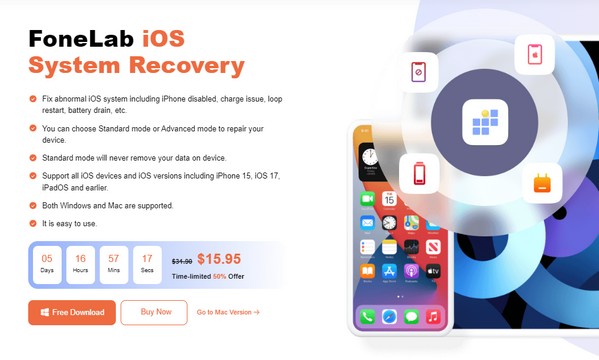
Шаг 2Основные функции, в том числе Восстановление системы iOS вариант, поприветствует вас в главном интерфейсе программы. Нажмите на нее, а затем сразу перейдите к Start Кнопка для отображения режимов ремонта. Выбрать Фильтр режим, если вы хотите удалить свои данные, но выберите Стандарт режим, если нет. После этого выберите подтвердить вкладка внизу, чтобы двигаться дальше.
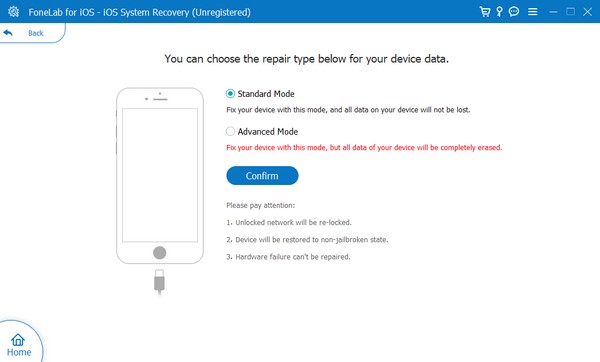
Шаг 3Подключите кабель Lightning к устройству iOS и компьютеру, чтобы программа могла обнаружить ваш iPhone, iPad или iPad Touch. Затем используйте инструкции, ведущие к режим восстановления iPhone в следующем интерфейсе, и соответствующий пакет прошивки будет загружен для устранения проблемы на вашем устройстве iOS.
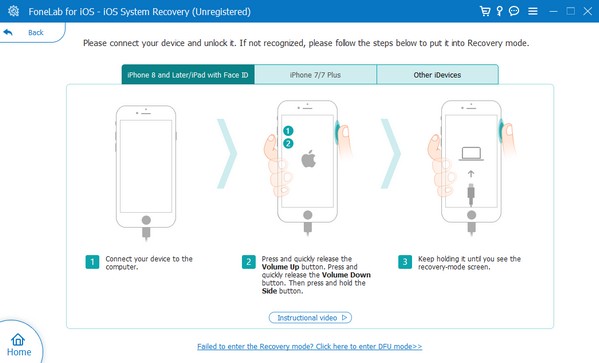
FoneLab позволяет переводить iPhone / iPad / iPod из режима DFU, режима восстановления, логотипа Apple, режима наушников и т. Д. В нормальное состояние без потери данных.
- Исправить отключенные проблемы системы iOS.
- Извлечение данных с отключенных устройств iOS без потери данных.
- Это безопасно и просто в использовании.
Часть 3. Попробуйте FoneLab Location Changer, если хотите изменить свое местоположение
Предположим, вы тот, кого кто-то отслеживает. Если при попытке определить ваше местонахождение на их устройстве появится сообщение «Недоступно местоположение», будет очевидно, что вы прекратили делиться своим местоположением. Чтобы другие не могли отслеживать вас, даже если вы этого не хотите, установите Изменитель местоположения FoneLab программа. Используя его интерфейс, вам больше не придется отключать функцию совместного использования местоположения, которая сообщает трекерам об ошибке местоположения.
Вместо этого вы можете просто измените локацию на желаемое место, не позволяя другим узнать, где вы на самом деле находитесь. Это эффективное решение, если вы считаете, что кто-то пытается вас выследить и преследовать. Гораздо лучше подделать свое местоположение, чем отключать эту функцию, чтобы избежать подозрений. Помимо этого, эта программа также позволяет перемещать ваше местоположение из одного места в другое, независимо от того, насколько быстро вы хотите, чтобы передача была, что делает навигацию приятной.

FoneLab Location Changer позволяет легко изменять местоположение на iPhone, iPad или iPod Touch.
- Установите свое местоположение на устройствах iOS в любом месте соответственно.
- Перемещайте свой iPhone по нужным маршрутам с начальными и конечными точками или без них.
- Поддерживаются различные устройства iOS.
Используйте пошаговые инструкции ниже как образец для изменения местоположения вашего устройства с помощью Изменитель местоположения FoneLab:
Шаг 1Как и предыдущий инструмент, вы можете получить файл FoneLab Location Changer на его официальной веб-странице, нажав Бесплатная загрузка. Далее откройте скачанный установщик, который автоматически приведет к процессу установки. Через несколько секунд строка состояния заполнится и появится опция «Пуск». Нажмите на нее, чтобы запустить программу определения местоположения.
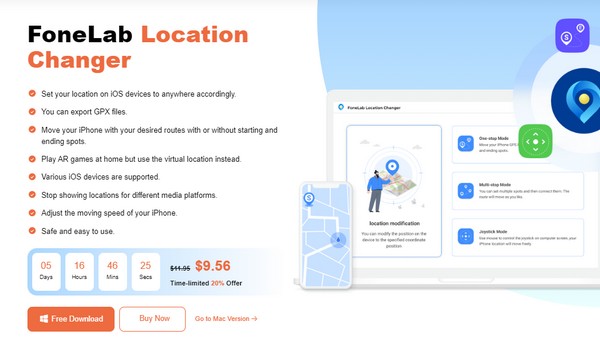
Шаг 2Установите флажок под Start кнопку в главном интерфейсе, указывающую, что вы согласны с отказом от ответственности, затем нажмите Start. Однако для продолжения работы вам необходимо сначала подключить свое устройство iOS к программе, и будут отображены ключевые функции инструмента. Оттуда выберите Изменить местоположение вариант в левой области.
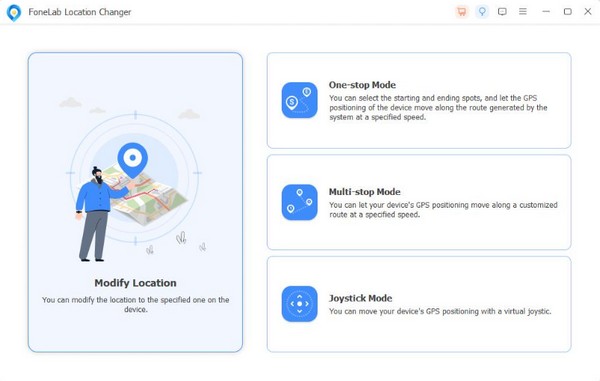
Шаг 3В верхней левой части интерфейса вы увидите Изменить местоположение поле. Нажмите на него и введите название места или области, для которой вы хотите установить местоположение вашего устройства. Затем интерфейс отобразит его на карте, что также установит его в качестве местоположения вашего устройства.
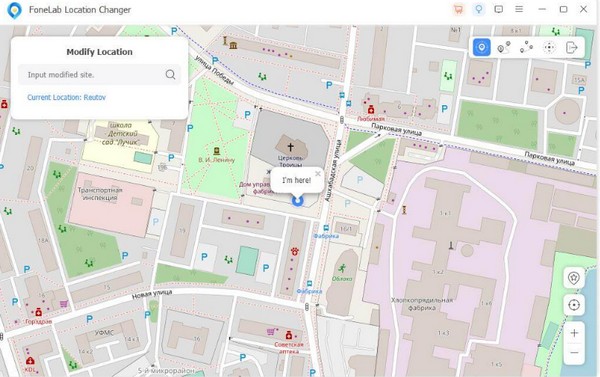

FoneLab Location Changer позволяет легко изменять местоположение на iPhone, iPad или iPod Touch.
- Установите свое местоположение на устройствах iOS в любом месте соответственно.
- Перемещайте свой iPhone по нужным маршрутам с начальными и конечными точками или без них.
- Поддерживаются различные устройства iOS.
Часть 4. Часто задаваемые вопросы о «Местоположение не найдено» и «Местоположение недоступно»
1. Почему не обновляется местоположение устройства человека?
Это могли быть вызваны различными факторами. Но среди наиболее распространенных причин – плохое интернет-соединение. Если вы не можете отслеживать чье-либо местоположение, потому что оно не обновляется, возможно, возникла подобная проблема. Возможно, они находятся в месте, где почти нет сигнала, что не позволяет устройству получить доступ к стабильному Интернету.
2. Как мне скрыть свое местоположение, чтобы другие не узнали?
Используйте предложенную выше программу, Изменитель местоположения FoneLab. Если вы подделать ваше местоположение вместо отключения этой функции более вероятно, что другие не узнают, что вы пытаетесь скрыть свое местоположение.

FoneLab Location Changer позволяет легко изменять местоположение на iPhone, iPad или iPod Touch.
- Установите свое местоположение на устройствах iOS в любом месте соответственно.
- Перемещайте свой iPhone по нужным маршрутам с начальными и конечными точками или без них.
- Поддерживаются различные устройства iOS.
Ошибки «Не найдено местоположение» и «Недоступно местоположение» можно легко понять, но не исправить. К счастью, вы нашли рекомендованные выше инструменты, которые помогут легко решить ваши проблемы.
